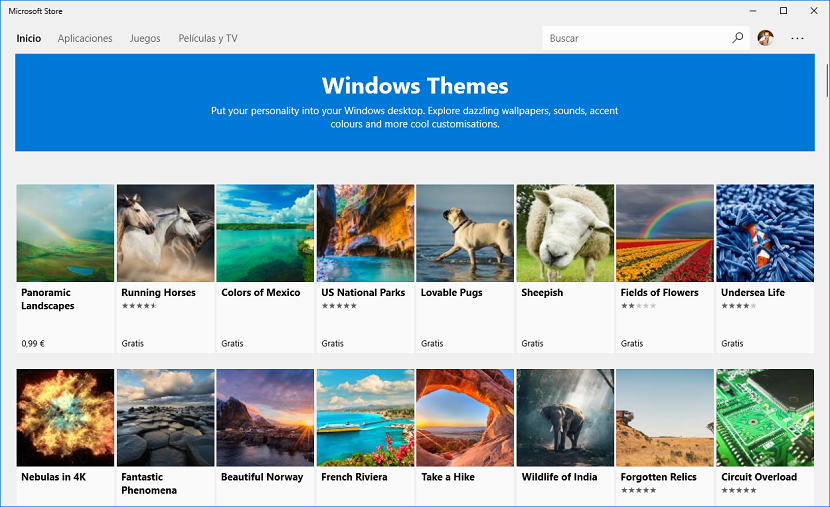
Нивото на персонализиране, което Windows 10 ни предлага, е много по-високо от това, което можем да намерим в предишните версии. Темите за Windows ни позволяват напълно персонализирайте нашето копие на Windows, с изключителни звуци и изображения, които покриват практически всички нужди на всеки потребител, колкото и да е странно.
С Windows 10, базираната в Редмънд компания увеличи използването на теми, за да персонализира нашия екип, въпреки че разработчиците изглежда не залагат, въпреки че с течение на месеците, броят на наличните теми в Microsoft Store се увеличава.
Microsoft ни предлага голям брой теми, за да персонализираме нашия екип. Трябва само да направим обиколка в официалния магазин за приложения на Microsoft намерете темата, която търсим или този, който най-добре отговаря на нашите временни нужди от персонализиране. След като го намерим, трябва само да кликнете върху бутона Инсталиране.
След като го инсталираме, трябва приложи тема така че изображенията и звуците от темата, която сме изтеглили, са пуснати в действие. Имайте предвид, че не всички теми ни предлагат персонализирани звуци според изображенията, тъй като повечето са ограничени до показване на различни фонови изображения.
Инсталирайте тема в Windows 10
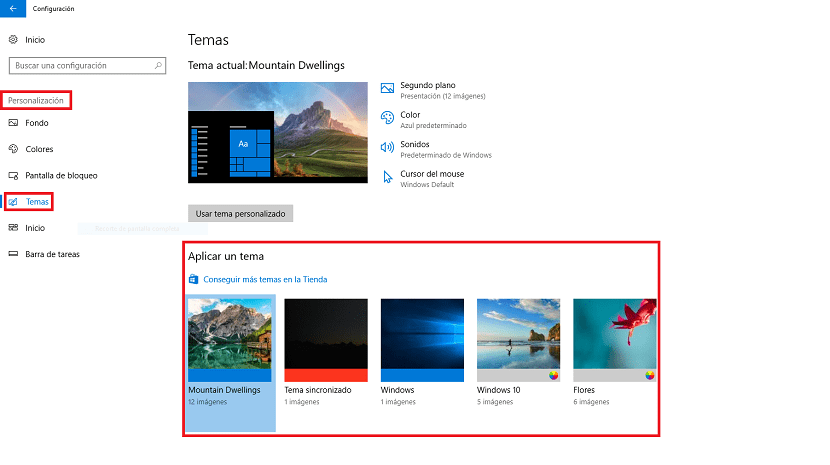
- За да инсталираме тема, преминаваме към опциите за конфигурация на Windows чрез командата за клавиш Windows+ i
- След това отиваме към Персонализация.
- В дясната колона кликнете върху Теми
- Сега просто трябва изберете по тема че искаме да инсталираме на нашия компютър, за да можем да започнем да му се наслаждаваме на нашия компютър.